این مطلب را با دوستان خود به اشتراک بگذارید

فهرست مطالب
شیائومی یکی از پرفروشترین برندهای گوشی هوشمند در ایران است و محصولات میانرده و اقتصادی این غول چینی فروش بالایی را در بازار ایران و جهان تجربه میکنند. گوشیهای شیائومی در طی چند سال اخیر ثابت کردهاند که ارزش خرید بالایی دارند و شما به نسبت مبلغ که پرداخت میکنید امکانات بسیار خوبی دریافت میکنید.
به همین دلیل است که بسیاری از کاربران داخل کشور از گوشیهای شیائومی استفاده میکنند در ادامه این مطلب به سراغ تنظیمات و قابلیتهای دوربین گوشیهای شیائومی میرویم و در ادامه نیز بهترین برنامه دوربین برای شیائومی را معرفی کرده و به این سوال که چگونه کیفیت دوربین گوشی شیائومی را بالا ببریم پاسخ میدهیم.
برای خرید گوشی های موبایل شیائومی با آفرهای ویژه لینک را لمس کنید: گوشی شیائومی
برنامه دوربین گوشیهای شیائومی به صورت پیش فرض به روی گوشیهای این شرکت نصب شده است و هیچ نیازی نیست که شما بخواهید بار دیگر این برنامه را دانلود و نصب کنید. البته میتوانید برای داشتن قابلیتهای بیشتر به سراغ برنامههای شخص ثالث بروید که در ادامه این مطلب به آن خواهیم پرداخت.

در این بخش به سراغ گزینههای مختلف دوربین گوشیهای شیائومی میرویم. توجه داشته باشید که این گزینهها برای گوشیهای مختلف شیائومی بر اساس نسخه MIUI و اندروید و همچنین مدل گوشی و دوربینهای مختلف آن میتواند متفاوت باشد.
حالت اصلی و پیش فرض عکاسی کردن با دوربین گوشی است. در این حالت اگر دو انگشت خود را به سمت داخل بکشید به دوربین فوق عریض منتقل میشوید و اگر دو انگشت خود را رو به بیرون بکشید دوربین به صورت دیجیتال (یا اپتیکال در صورت وجود دوربین تله فوتو) زوم میکند.
در این حالت در بالای صفحه گزینههای مختلفی دیده میشود که هر کدام را شرح میدهیم. گزینه اول از سمت چپ فلش است که شما میتوانید آن را در حالت خاموش، روشن، خودکار و دائم روشن قرار دهید.
گزینه بعدی HDR است که میتوانید آن را خاموش یا روشن کنید یا به روی حالت خودکار قرار دهید که خود دوربین تصمیم بگیرد چه موقع از این قابلیت استفاده کند. این قابلیت باعث افزایش رنج دینامیکی تصاویر ثبت شده توسط شما میشود.
گزینه بعدی AI است که در واقع در صورت روشن بودن آن هوش مصنوعی گوشی میتواند تشخیص دهد که شما در حال عکاسی از چه سوژهای هستید و باید چه تنظیماتی را بر اساس آن سوژه به خصوص تنظیم کند.
گزینه بعدی که شبیه به یک ستاره است به شما اجازه میدهد تا فیلتر مورد نظر خود را به روی عکس اعمال کنید. در این بخش میتوایند فیلترهای مختلف را انتخاب کرده یا حتی فیلترهای جدید را دانلود کنید.
گزینه آخر یا اول از سمت راست نیز شکلی شبیه به چند خط موازی دارند و زمانی که به روی آن کلیک کنید میتوانید برخی از تنظیمات را استفاده کنید. خط اول برای این است که نسبت عکس را انتخاب کنید و نوار دومی به شما اجازه میدهد تا تأخیر شاتر را انتخاب کرده و مشخص کنید که عکس چند ثانیه بعد از فشردن شاتر به ثبت برسد.
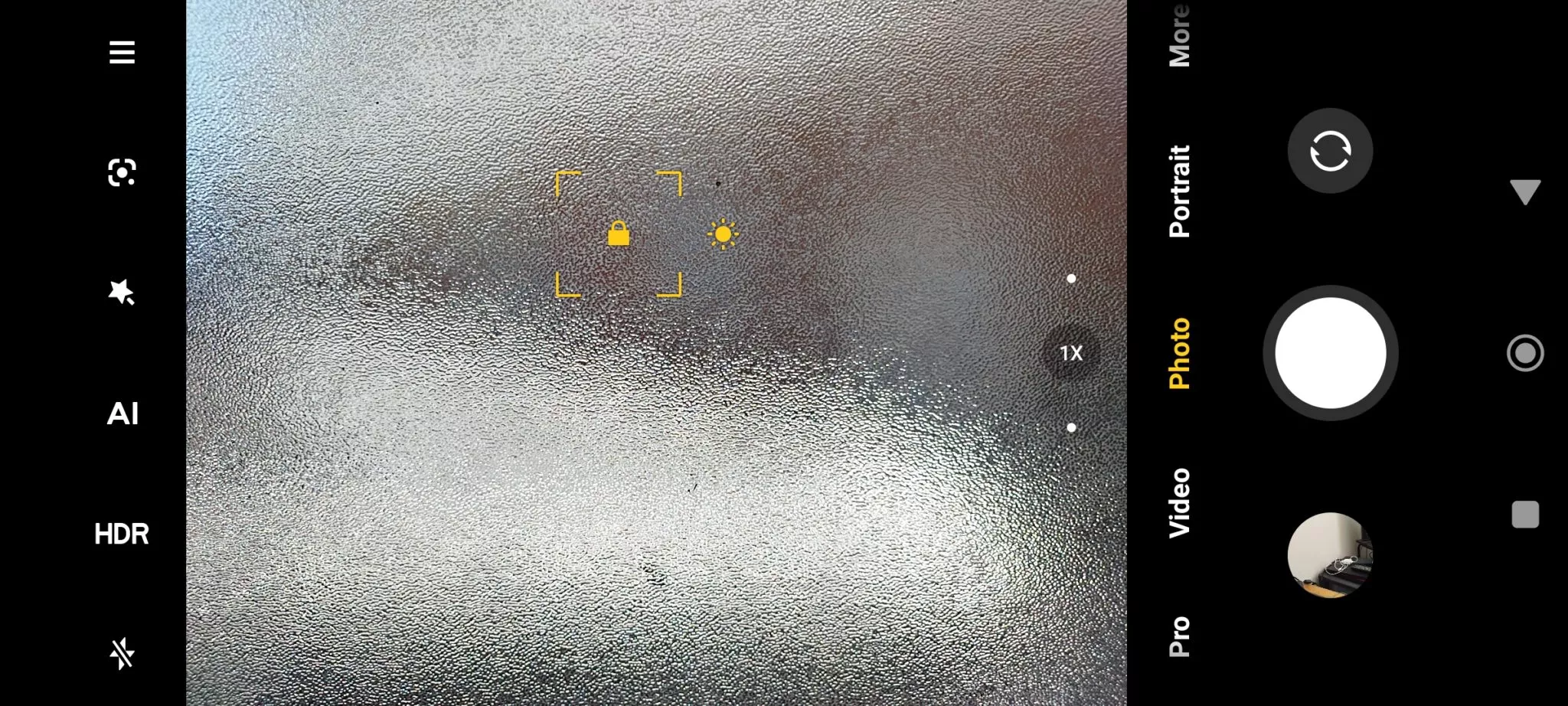
گزینه Movie Frame در این بخش به شما اجازه میدهد که رزولوشن و فریم ریت ویدئو خود را انتخاب کنید. هر چقدر رزولوشن و فریم ریت را بالاتر ببرید حجم ویدئو ضبط شده افزایش پیدا میکند.
گزینه Gridlines خطوطی عمومی و افقی را به تصویر اضافه میکند و با ایجاد مستطیلهایی برابر به شما کمک میکند تا بسیار بهتر بتوانید در عکس خود کادربندی را رعایت کنید.

گزینه straighten در این بخش به شما کمک میکند تا بدون کج کردن گوشی از سوژه مورد نظر خود تصویر به ثبت برسانید. در واقع این قابلیت یک فریم مجازی را به دوربین اضافه میکند تا شما را در گرفتن عکس صاف و بدون زاویه راهنمایی میکند.
گزینه بعدی Macro است. دوربین اصلی گوشی میتواند به روی سوژهها در فاصله مشخصی فوکوس کند و اگر بیشتر از مقداری مشخص به سوژه نزدیک شوید دیگر دوربین اصلی نمیتواند به روی سوژه فوکوس کند. در این مواقع لنز ماکرو و حالت ماکرو در گوشی به کار شما خواهد آمد.
از طریق این حالت شما میتوانید تا حد بسیار زیادی به سوژه نزدیک شوید و تصاویر کلوزآپ از سوژه مورد نظر به ثبت برسانید. عموما دوربین ماکرو میتوانید در فاصله 3 تا 5 سانتی متری سوژه به روی آن فوکوس کند.
گزینه Tilt-shift به نوعی به روی یک سوژه مشخص در تصویر فوکوس کرده و دیگر بخشهای تصویر را مات میکند. به نوعی عملکردی شبیه به پرتره دارد ولی برای ثبت تصاویر از یک سوژه خاص و مثلا یک گل در طبیعت.
گزینه Timed burst به شما اجازه میدهد تا پشت سر هم و با فاصله تعیین کرده عکسهایی متوالی به ثبت برسانید. با کلیک به روی این گزینه میتوانید مشخص کنید که چند عکس میخواهید و همچنین تصاویر با چه فاصله زمانی از هم به ثبت برسند.
تنظیمات یک موبایل پرفروش شیائومی:
تنظیمات دوربین گوشی شیائومی پوکو x3 پرو
حالت پرو یا حرفهای همان طور که از نامش مشخص است به شما اجازه میدهد تا به صورت حرفهای عکاسی کنید و فاکتورهای مختلف عکس را به صورت دستی تنظیم کنید. این حالت تنها در صورتی برای شما کاربرد خواهد داشت که به بخشهای مختلف یک عکس آشنایی داشته باشید و بتوانید به صورت دستی نور و کنتراست و فوکوس و ISO و دیگر موارد را تنظیم کنید.
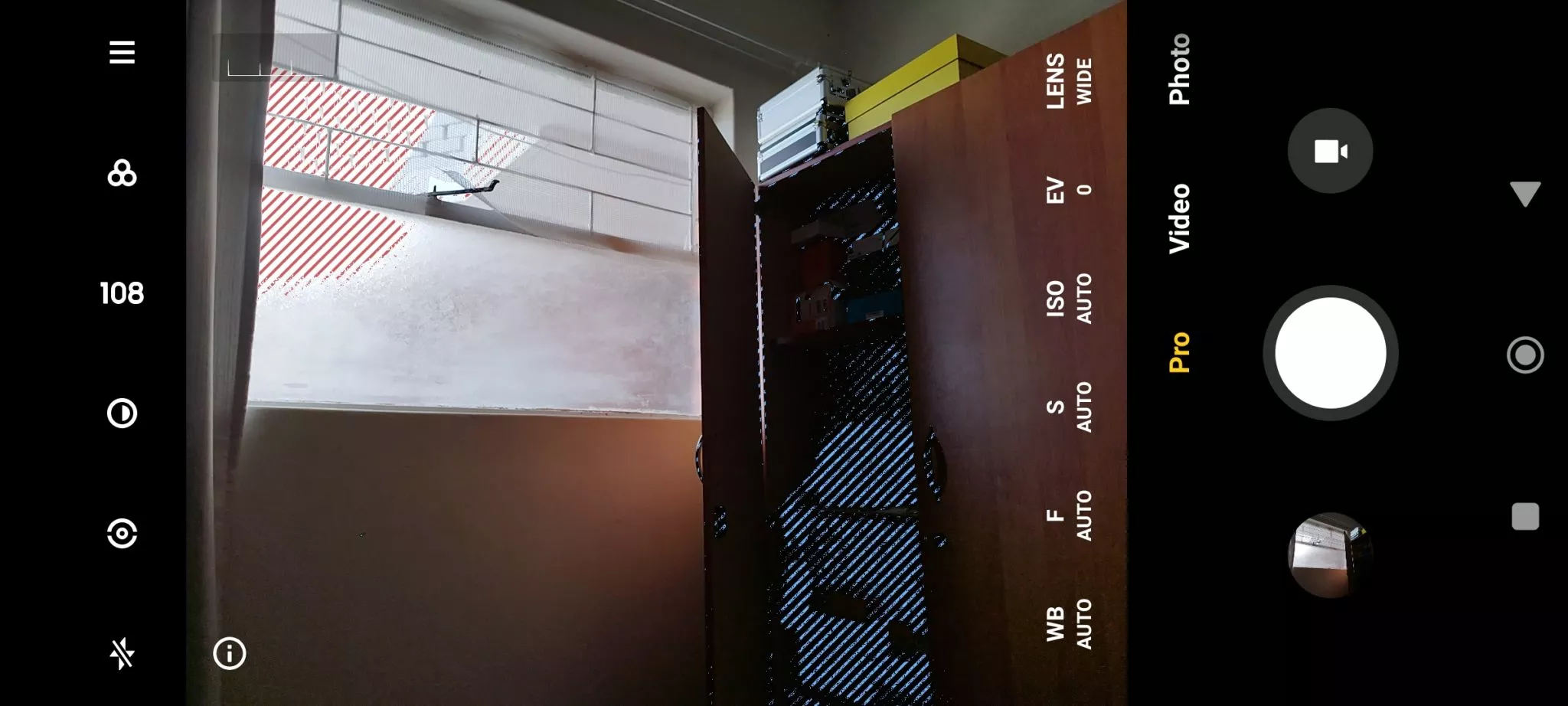
حالت پرتره که چندان نیازی به معرفی کردن ندارد و به احتمال بسیار زیاد با این حالت آشنایی دارید. در حالت پرتره دوربین سوژه را از پس زمینه تشخیص داده و اقدام به جدا کردن آن میکند. در ادامه پس زمینه به حالت مات درمیآید و به این شکل سوژه بسیار بهتر و بیشتر به چشم میآید و عکس حالت بسیار جذاب و حرفهای به خود میگیرد.
هنگام شب طبق انتظار به دلیل افت نور کیفیت تصاویر کاهش پیدا کرده و جزئیات به طور محسوسی کاهش مییابد به خصوص در قسمتهای تاریکتر عکسها. برای بهتر شدن عکاسی در شب با گوشی شیائومی میتوانید از حالت شب یا Night بهره ببرید.
این حالت کمک میکند تا عکس شما را رنج دینامیکی بهتری و وسیعتری به ثبت برسد و همچنین رنگها حالت طبیعیتری داشته باشند. در نظر داشته باشید که در صورت استفاده از این حالت باید برای چند ثانیه دست خود را به صورت ثابت نگه دارید تا فرآیند نایت مورد پشت سر گذاشته شود.
شاید نیاز داشته باشید:
تنظیمات دوربین گوشی سامسونگ A51
حالت ویدئو نیز سادهترین حالت برای ضبط ویدئو است. در حالت فیلم برداری نیز میتوانید از دوربین فوق عریض استفاده کنید و یا با زوم کردن فیلم خود را به ثبت برسانید. در بالای صفحه نیز گزینههای مختلفی دیده میشود که آن را در بخش Photo توضیح دادیم.

حالت اسلوموشن برای ثبت فیلمهای کند شده است و میتوانید به کمک این قابلیت با دوربین پشت یا جلو اتفاقات را به صورت جذابی کند کنید. به عنوان مثال میتوانید از یک آتش بازی اسلوموشن تهیه کرده و به صورت بسیار کند روند آتش گرفتن و سوختن را به طور کامل مشاهده کنید.
این حالت به شما کمک میکند تا عکس پاناروما به ثبت برسانید. شما میتوانید بین دوربین اصلی و فوق عریض جابجا شوید و سپس با لمس دکمه شاتر و چرخاندن گوشی عکس پاناروما به ثبت برسانید. در گرفتن تصاویر پاناروما باید توجه داشته باشید که در یک خط مشخص حرکت کنید و تغییر فریم میتواند عکس را خراب کند.
در این حالت به افکتهای مختلفی برای فیلمهای سینمایی دسترسی خواهید داشت تا بهتر بتوانید ویدئو و تصویر از آنها به ثبت برسانید.
همان طور که از اسم این حالت مشخص است به شما امکان میدهد تا به صورت همزمان با دو یا حتی چند دوربین خود عکس یا فیلم ضبط کنید. این قابلیت میتواند کاربرد زیاد و جذابی داشته باشد.
اگر میخواهید از ماه عکاسی کنید این حالت دقیقا برای شما طراحی شده و کمک میکند تا بهترین خروجی ممکن حاصل شود.
روی PC با چی عکس ادیت کنیم:
برنامه ادیت عکس برای کامپیوتر
همان طور که احتمالا میدانید فیلمهایی که در حالت Time-Lapse ثبت میکنید در حال پخش شدن بسیار سریعتر میشوند و فیلم شما با سرعت بسیار بالاتری به نمایش درمیآید. مثلا به کمک حالت Time-Lapse میتوانید عبور ابرها را فیلم برداری کرده و بعد به صورت سریع و جذاب به اشتراک بگذارید.
توجه داشته باشید که برای ثبت فیلمهای Time-Lapse تا حد امکان گوشی باید ثابت باشد و از آنجایی که باید مدتی نسبتا طولانی فیلم برداری کنید پیشنهاد میکنیم از پایه استفاده کنید. شما حین ثبت فیلمهای Time-Lapse نیز میتوانید بین دوربین اصلی و فوق عریض جابجا شوید.
دوربین گوشیهای میانرده شیائومی عموما 48، 64، 108 یا حتی 200 مگاپیکسلی است اما در عمل در حالت پیش فرض دوربین به روی حالت 12 یا 16 مگاپیکسلی تصاویر را به ثبت میرساند. این موضوع به دلیل ترکیب کردن پیکسلها با هم و افزایش رنج دینامیکی، کنتراست و روشنایی عکسها است.
اما گاهی نیاز است که به روی حالت رزولوشن کامل عکاسی کنیم تا عکس جزئیات بیشتری داشته باشد. مثلا زمانی که میخواهیم به روی سوژهای زوم کنیم بهتر است عکس را در رزولوشن کامل به ثبت برسانیم و پس از آن عکس را برش بزنیم.

برای استفاده از رزولوشن کامل در دوربین گوشیهای شیائومی در بخش More باید گزینه 64، 108، 48 یا هر عدد دیگری که رزولوشن دوربین گوشی شما است را انتخاب کنید.

همان طور که از نام این حالت مشخص است ویدئوهایی کوتاه به ثبت میرساند و در واقع تفاوت آن با ویدئوهای عدی مدت زمان فیلم برداری است. به نوعی فیلمهای ضبط شده از این طریق از نظر زمانی برای قرارگیری در شبکههای مجازی وضعیت بهتری دارند.
همان طور که از نام این حالت مشخص است شما میتوانید از آن برای اسکن کردن مدارک خود و تبدیل آن به نسخه دیجیتالی استفاده کنید. این حالت به شما اجازه میدهد که به سادهترین شکل ممکن از اسناد و مدارک خود عکاسی کرده و آنها را به شکل مدارک دیجیتال دربیاورید.
این حالت به شما کمک میکند تا تصاویر بسیار جذاب و دیدنی در شب ذخیره کنید. در واقع احتمالا تصاویری از اتوبانها و خیابانها را دیدهاید که نور ماشینها یک لاین نوری بسیار جذاب و پیوسته به وجود آورده است. این قابلیت نیز دقیقا همان کار را انجام میدهد و با طولانی کردن Exposure به شما کمک میکند تا عکسهایی شبیه به آنچه گفته شده خلق کنید.

یکی از قابلیتهای جذاب و کاربردی دوربین گوشیهای شیائومی همین ویدئوهای دوتایی است. به کمک این قابلیت شما میتوانید همزمان هم با دوربین سلفی و هم با دوربین اصلی فیلم برداری کنید. از این طریق به نوعی شما میتوانید هم از دیگران فیلم برداری کنید و هم خودتان درون یک کادر کوچک در ویدئو حضور داشته باشید.
روش هایی که شاید ندانید:
انتقال عکس از آیفون به کامپیوتر
به کمک این حالت میتوانید از یک نفر 4 بار عکس ثبت کرده و هر 4 عکس را در یک عکس قرار دهید. در واقع این قابلیت به شما کمک میکند تا از خودتان یا هر شخص دیگری در حالتهای مختلف عکاسی کرده و به صورت خودکار تصاویر را با هم ترکیب کنید. قطعا تصویر زیر بهتر میتواند به شما این قابلیت را معرفی کند.
برای وارد شدن به بخش شخصی سازی دوربین گوشیهای شیائومی باید ابتدا به بخش More وارد شوید و سپس به روی گزینه موجود در بالا سمت راست کلیک کنید. حال یک صفحه جدید نمایش داده میشود که در این صفحه میتوانید برخی از موارد را شخصی سازی کنید.
گزینه اول که Feature layout است به شما اجازه میدهد تا نحوه چیدمان قابلیتهای مختلف هنگام باز کردن دوربین را شخصی سازی کنید.
در گزینه Camera modes شما میتوانید مشخص کنید که گزینههای بیشتر در قسمت More نمایش داده شوند یا شما با سوایپ کردن از پایین به سمت بالا بتوانید به حالتهای گفته شده در بالا دسترسی پیدا کنید.
در گزینه Colors شما میتوانید رنگ مورد نظر خود را برای محیط دوربین انتخاب کنید تا این محیط برای شما تکراری نشود و همچنین بتوانید محیط دوربین را مطابق با سلیقه خود تنظیم کنید.
گزینه Sound به شما اجازه میدهد تا صدای شاتر دوربین را تغییر داده و گزینه مورد نظر خود را برای آن تنظیم کنید.

برای دسترسی به تنظیمات دوربین کافیست وارد دوربین شده و به روی سه خط موازی بالا سمت راست کلیک کنید. حال به روی گزینه Settings کلیک کنید تا تنظیمات بخش دوربین برای شما نمایش داده شود.
گزینه Watermark در صورت روشن بودن نام گوشی شما را در پایین تصاویر نشان میدهد که اتفاق چندان جالب و جذابی نیست و پیشنهاد میکنیم که این گزینه را خاموش کنید.
گزینه Live tips هنگام ثبت عکس به شما پیشنهاد میدهد که با توجه به شرایط موجود بهتر است از چه گزینهها و حالتهایی بهره ببرید تا نتیجه نهایی بهتر و جذابتر شود.
گزینه Scan Qr Code در صورت روشن بودن به دوربین اجازه میدهد تا Qr کدهای مختلف را نیز تشخیص داده و لینک مربوطه را به شما پیشنهاد دهد.
گزینه Correct distortion in ultra wide shots در صورت روشن بودن کمک میکند تا در تصاویر فوق عریض اعوجاج کمتری در لبههای دیده شود و در واقع لبههای تصویر به هم نریزد و حالت طبیعی خود را حفظ کند.
گزینه Correct face distortions on group photos چهره افرادی که در سلفی گروهی در کنارهای عکس قرار گرفتهاند را تصحیح میکند تا کمترین به هم ریختگی در عکس دیده شود.
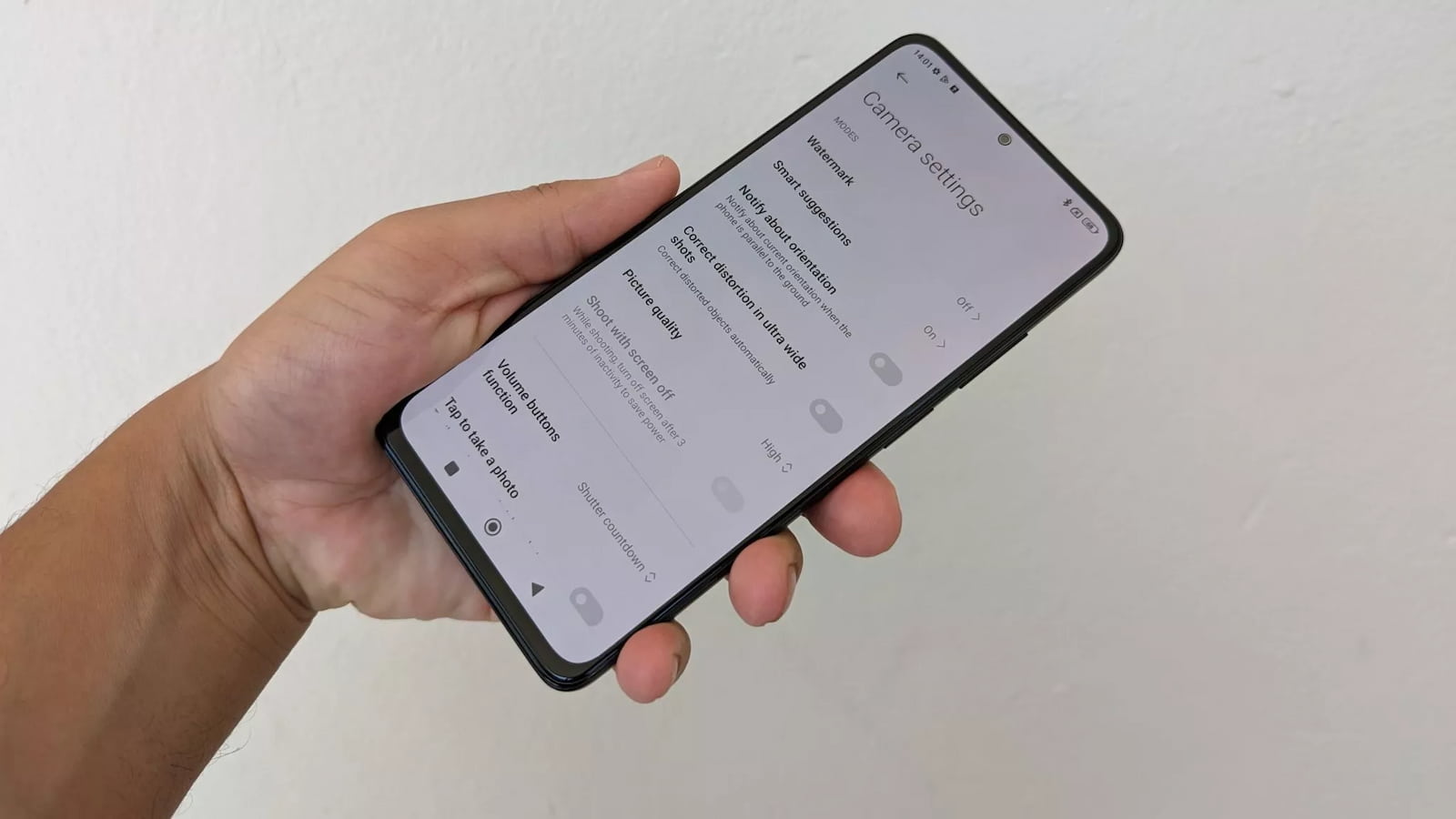
گزینه HEIF Format فرمت تصاویر را به HEIF تغییر میدهد. این کار باعث میشود تصاویر در حافظه فضای کمتری را اشغال کنند و این یک نکته مثبت است و همچنین این تصاویر را بهتر میتوان به صورت حرفهایتر ادیت کرد. اما مشکل این فرمت این است که بسیاری از دستگاهها و برنامهها از آن پشتیبانی نمیکنند.
در بخش Picture quality میتوانید کیفیت تصاویر را تنظیم کرده و به روی حالت High، Medium یا Low قرار دهید. پیشنهاد میکنیم این گزینه را حتما به روی حالت High قرار دهید.
گزینه Volume buttons function برای این است که تعیین کنید دکمههای ولوم در دوربین چه عملکردی داشته باشند، یعنی مثلا برای زوم کردن استفاده شوند یا برای ثبت عکس یا برای ثبت عکس با تأخیر.
گزینه Focus & shoot در صورت روشن بودن با یک بار ضربه زدن به روی سوژه به روی آن فوکوس میکند و با یک بار دیگر ضربه زدن به روی سوژه عکس را به ثبت میرساند.
گزینه Press & hold shutter button به شما کمک میکند تا عملکرد شاتر در صورت نگه داشتن آن را مشخص کنید. به صورت پیش فرض در صورت نگه داشتن شاتر شما میتوانید ویدئو به ثبت برسانید.
گزینه Customize برای شخصی سازی کردن برخی قابلیتها است و از طریق گزینه Save location info میتوانید هنگام ثبت عکس اطلاعات مکان عکاسی شده را نیز همراه با عکس به ثبت برسانید که مدتی بعد بدانید هر تصویر در کجا به ثبت رسیده است.
از طریق گزینه Shutter sound میتوانید صدای شاتر هنگام عکس گرفتن را خاموش یا روشن کنید.
گزینه Save previous mode در صورت روشن بودن باعث میشود تا دوربین آخرین حالت استفاده شده را ذخیره کند و در دفعه بعدی ورود نیز به روی همان قابلیت باشد و هر بار به حالت Photo باز نگردد.
گزینه Anti banding را تغییر ندهید و آن را به روی همان 50 هرتز تنظیم کنید. این قابلیت برای این است که تصاویر هنگام منتقل شدن به تلویزیون و نمایشگرهای جانبی برای پخش شدن مشکلی نداشته باشند (توضیح کمی پیچیدهتر است ولی نیازی به دانستن دقیق آن نیست).
حتما بخوانید:
ترفند های عکاسی با گوشی
اگر به هر دلیلی برنامه دوربین گوشیهای شیائومی برای شما جذاب و کاربردی نیست میتوانید به سراغ برنامههای شخص ثالث بروید و از برنامههای دوربین دیگر استفاده کنید.
برنامه Cymera یکی از قدیمیترین و در عین حال محبوبترین برنامههای دوربین موجود برای اندروید است. این برنامه به صورت رایگان از گوگل پلی قابل دریافت است ولی برای فعال شدن برخی قابلیتها باید پرداخت درون برنامهای انجام دهید.
به طور کلی تمرکز اصلی این برنامه فیلترها، استیکرها و افکتهای ویژه است و به شما اجازه میدهد بسیار سریع عکس خود را ویرایش کرده و یا به صورت پیش فرض با افکتهای موجود عکاسی کنید.
این برنامه همچنین قابلیتی دارد که میتواند مثلا خال یا چین و چروک صورت را از بین ببرد. پس اگر جزو کاربرانی هستید که از فیلترها و افکتهای مختلف هنگام عکس گرفتن زیاد استفاده میکنید این برنامه میتواند گزینه مناسبی برای شما باشد.
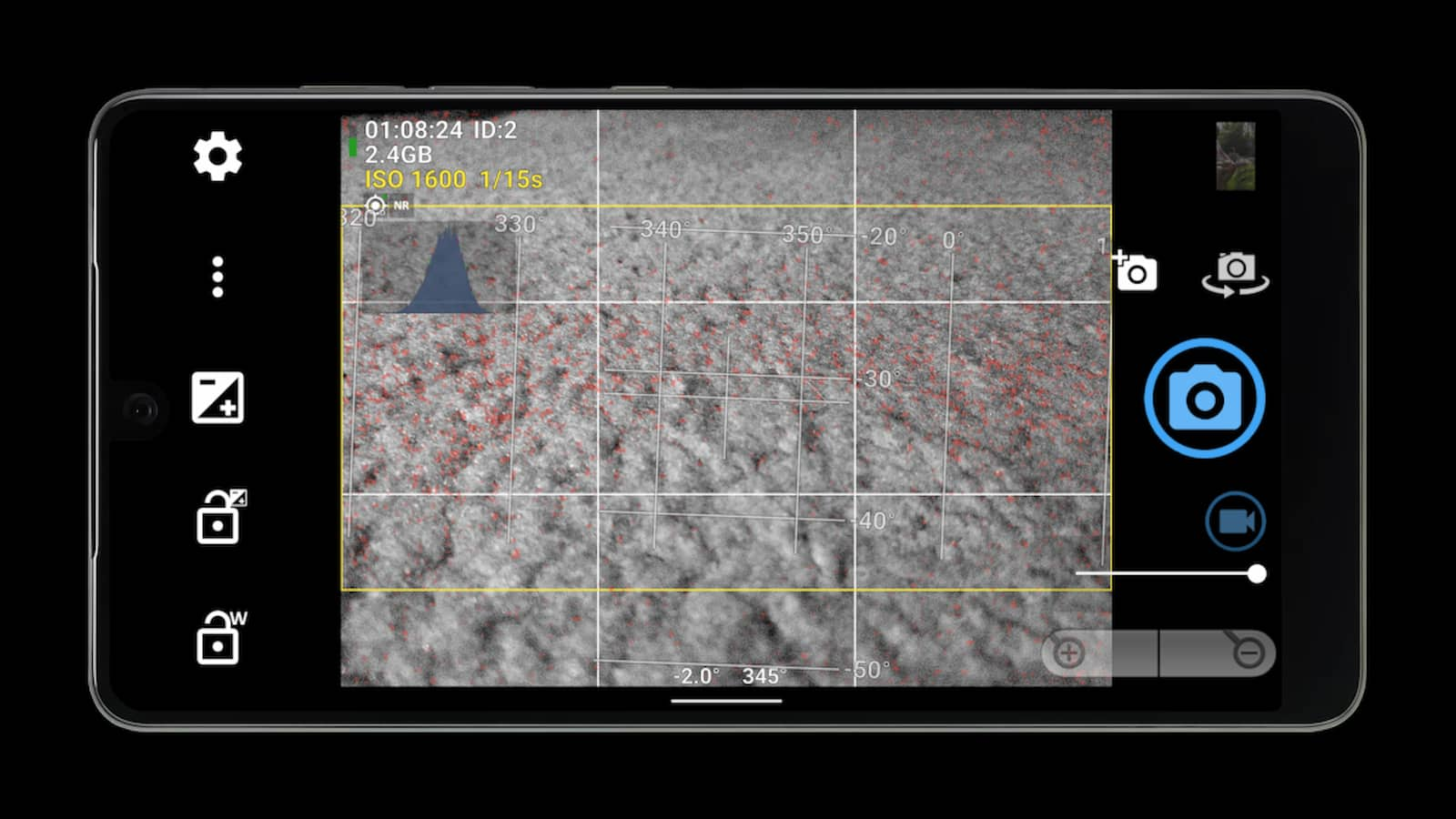
برنامه Open Camera یکی از بهترین برنامههای دوربین برای کاربرانی است که میخواهند با دوربین گوشی خود به صورت حرفهای عکس به ثبت برسانند و به قابلیتها و دسترسیهای بیشتری نیاز دارند. این برنامه به شما اجازه میدهد تا به صورت دستی بخشهای مختلف را تنظیم کنید تا عکس دقیقا مطابق انتظار شما به ثبت برسد. این برنامه حتی از میکروفون خارجی نیز پشتیبانی میکند.
این برنامه کاملا رایگان است و هیچ نوع تبلیغ یا پرداخت درون برنامهای ندارد و ویژگی جذاب دیگر آن این است که برنامه اوپن سورس است. شما میتوانید این برنامه را از گوگل پلی به صورت رایگان دریافت کنید.


از بین دوربین هایی که عکس چاپ میکنند بهترین ها را بشناسید:
بهترین دوربین عکاسی چاپ سریع
دانلود برنامه دوربین گوشی شیائومی چگونه است؟ برنامه دوربین گوشیهای شیائومی به صورت پیش فرض به روی گوشیهای این شرکت نصب شده است و هیچ نیازی نیست که شما بخواهید بار دیگر این برنامه را دانلود و نصب کنید. البته میتوانید برای داشتن قابلیتهای بیشتر به سراغ برنامههای شخص ثالث بروید.
عکاسی در شب با گوشی شیائومی چگونه است؟ هنگام شب طبق انتظار به دلیل افت نور کیفیت تصاویر کاهش پیدا کرده و جزئیات به طور محسوسی کاهش مییابد به خصوص در قسمتهای تاریکتر عکسها. برای بهتر شدن عکاسی در شب با گوشی شیائومی میتوانید از حالت شب یا Night بهره ببرید. این حالت کمک میکند تا عکس شما را رنج دینامیکی بهتری و وسیعتری به ثبت برسد و همچنین رنگها حالت طبیعیتری داشته باشند.
بهترین برنامه دوربین برای شیائومی برای گرفتن عکس حرفهای کدام است؟ برنامه Open Camera یکی از بهترین برنامههای دوربین برای کاربرانی است که میخواهند با دوربین گوشی خود به صورت حرفهای عکس به ثبت برسانند و به قابلیتها و دسترسیهای بیشتری نیاز دارند. این برنامه به شما اجازه میدهد تا به صورت دستی بخشهای مختلف را تنظیم کنید تا عکس دقیقا مطابق انتظار شما به ثبت برسد. این برنامه حتی از میکروفون خارجی نیز پشتیبانی میکند.

بررسی گوشی سامسونگ اس ۲۴ اولترا به همراه تست گیمینگ و کیفیت دوربین ها
میم
سلام وقت بخیر گوشیم شیائومی نوت ۱۱ هست
موقع فیلم برداری نویز نوری دارم
چجور حذفش کنم!؟
ایلیا
سلام ببخشید من یک گوشی شیاومی نوت ۱۳ دارم و در قسمت more کمرا گزینه هایی مثل dual video وclone وچند گزینه دیگر را ندارم راه حلی داره؟
احسان نیک پی
حسنی
داداش مطمعنی من خودم گوشیم x5 pro هست ولی بازم دکمه اثر انگشتش با دکمه پاور ادغام شده
..
سلام ببخشید گوشی من دوربینش کیفت پایین و رو عکسا نویز داره راه حلی پیشنهاد میدید؟
چینچین
اسلوموشن تایم لپس را فقط تو خود گوشی میشه تماشا کرد و انتقال ان ویدئو به گوشی دیگر یا لپ تاپ باعث میشه اون ویدئو را معمولی تماشا کنید واین یک حقه است برای چینیهای کلاهبردار و مزخرف که در گوشی گذاشته اند.
علی
Amir
رامین
درنا
سلام من حدودا ۳ماه هم نیست گوشی لایت ۱۳خریدم چرا کیفیت دوربینش افت پیدا کرده؟
امیر
احسان نیک پی
مونا
نوت ۱۲ پرو 4g این تنظیمات رو نداره مگه میشه؟
فرزاد
سلام بنده یک گوشی شیائومی نوت۹اس دارم یه چندماهی میشه مشکل دوربین دارم اصلا نمیاره فقط مواقعی که کلیر دیتا میزنم فقط سلفی میاره دوربین پشتی نمیاره از داخل برنامه تنظیمات رفتم تست دوربین اونجا سالم بود دوربین پشتی بالا اومد ولی وقتی میخوام برم تو برنامه دوربین بالا نمیاد لطفا راهنمایی کنید
محمدصادقی
احسان نیک پی
MSKH
احسان نیک پی
دببنوسم
ارزو
محسن
حسین
ن
بنده خدا
سلام من میخوام زمان عکس رو در گالری تغییر بدم .
روی سه نقطه عکس میزنم و بعد جزئیات و روی زمان ضربه میزنم وقتی زمان رو تغییر میدم تغییر نمیکنه چرا؟؟؟
حسین
احسان نیک پی